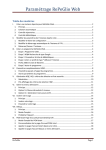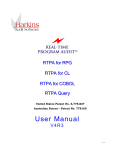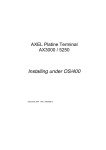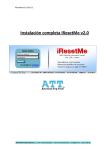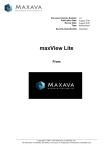Download Smart Excel/Report WEB Part
Transcript
Smart Excel/Report WEB Part Page : 1 Reports présentation navigateur Full-Web I. Présentation générale partie WEB .................................................................................................. 2 1. Prérequis ..................................................................................................................................... 2 2. Procédure à mettre en œuvre..................................................................................................... 2 3. Programmes en mode texte à développer au préalable ............................................................. 2 II. Génération automatique de la partie WEB ..................................................................................... 3 1. Génération HTML + RPG avec *pgm ........................................................................................... 3 2. Fonctionnement dans un navigateur : ........................................................................................ 4 3. Problèmes fréquents à l’exécution ............................................................................................. 5 III. Directory via le Web : .................................................................................................................. 6 1. Rappel lecteur réseau de Windows............................................................................................. 6 2. Lecture de la directory utilisateur via le web .............................................................................. 6 a) Rappel de la règle de la racine de l’instance d’Apache ........................................................... 6 b) Modification du fichier de configuration ................................................................................ 7 c) Autoriser la directory de l’utilisateur : .................................................................................... 7 d) Ajouter la directory par exception .......................................................................................... 7 e) Fermer/ouvrir l’instance d’Apache ......................................................................................... 7 f) Appel du programme Directory depuis le navigateur ............................................................. 8 g) Inscrire la Directory au niveau du profil web .......................................................................... 8 Une question : [email protected] Smart Excel/Report WEB Part I. Page : 2 Présentation générale partie WEB 1. Prérequis Cette brochure mode d’emploi s’adresse à ceux qui connaissent la partie en mode texte : a) Brochure « Smart Excel Report mode d’emploi ». b) Brochure « Présentation générale du serveur Apache » Nous nous réfèrerons à l’une ou l’autre de ces deux brochures pour la partie Web de Smart Excel Report. 2. Procédure à mettre en œuvre A l’aide de la brochure « Présentation Générale du serveur Apache », initialiser les fonctions Web suivantes : a) Ouvrir un profil sous QSECOFR et reportez-vous au chapitre IV Création d’une instance d’Apache. Créer automatiquement l’instance avec le menu APAWRK00. b) Toujours chapitre IV, Section 6, Créer un profil utilisateur de type *vldl sans oublier d’ajouter une JOBD qui contiendra la liste des bibliothèques de la base de données. 3. Programmes en mode texte à développer au préalable Une fois que vous avez créé votre instance, votre profil *vldl avec une JOBD contenant la liste des bibliothèques de la base de données, créer une série de programmes PRT avec critères de sélection en amont. Une question : [email protected] Smart Excel/Report WEB Part II. Page : 3 Génération automatique de la partie WEB 1. Génération HTML + RPG avec *pgm Sélectionner le programme PRT+ENTREE pour le mettre en rouge (en cours de traitement). Puis, /SEU_WEB/ « WEB : HTML+RPG » Mettre 1 et 1 en face du modèle HQP pour la partie HTML et pour la partie RPG L’interface HTML + RPG va être développée automatiquement pour saisir les critères de sélection dans la bibliothèque de l’instance, respectivement dans le fichier HTMLSRC et QRPGLESRC F9=Génération Une question : [email protected] Smart Excel/Report WEB Part Page : 4 Suivre l’avancement de la génération avec /IBMiOS/ WRKSBMJOB *SESSION F5=Restaurer la liste des programmes RePeGlio Après F5=restaurer vous devez avoir le programme de type HQP aaaaHQP, ici ESAMRTAHQP. Avec 1 1 qui indiquent que le HTML + RPG ont été développés normalement. 2. Fonctionnement dans un navigateur : Copier l’url suivant dans votre navigateur avec votre adresse IP locale, port :7500. http://192.168.1.2:7500/serverp/ESAMRTAHQP (voir la brochure « Présentation générale du Serveur Apache » chapitre IV et le paragraphe consacré à ScripAliasMatch pour comprendre le rôle de la directory /serverp/ dans l’appel du programme RPG.) Attention, vous devez avoir un profil *vldl enregistré. Case sensitive. Une question : [email protected] Page : 5 Smart Excel/Report WEB Part 3. Problèmes fréquents à l’exécution 1) Profil utilisateur non saisi (case sensitive) 2) Bibliothèque base de données n’est pas dans la liste de la JOBD. 3) Vérifier avec le menu APAWRK00 que l’instance d’Apache est bien démarrée. Conseil : Selon notre expérience, en cas de problème, vérifier en premier ces trois points. Pour cela, regarder en premier si le profil/mot de passe correspondent à celui saisi et la liste des bibliothèques dans la JOBD. Piège volontaire : Nous avons installé volontairement un « piège » pour éloigner les curieux. Si vous activez depuis un navigateur la page qui se trouve à la racine avec l’URL : AdresseIP :port/ Vous obtenez par défaut la page statique suivante : Retenir : cette page n’est pas une page délivrée par le système mais une page statique rédigée par nos soins afin d’éloigner les curieux. Si vous souhaitez modifier cette page, modifier index.html qui est appelée par défaut à la racine des documents : Browse : /www/RPGINST/htdocs/pictures/index.html Record : 1 of 15 by 18 Control : Column : 1 ....+....1....+....2....+....3....+....4....+....5....+....6....+....7....+. ************Beginning of data************** <html> <head> <meta http-equiv="Content-Language" content="fr"> <meta http-equiv="Content-Type" content="text/html; charset=windows-1252"> <title>Security problem</title> </head> <body> <p>Security problem : this page is not directly available. </p> </body> </html> Une question : [email protected] Smart Excel/Report WEB Part III. Page : 6 Directory via le Web : 1. Rappel lecteur réseau de Windows Il est facile d’ouvrir sous Windows un lecteur Réseau pour lister la directory de l’IFS. Pour cela, reportez-vous à la brochure Smart Excel Report partie mode texte, Annexe B. Vous y trouverez un mode d’emploi pas à pas. A titre de rappel, voici la liste de la directory obtenue via un lecteur réseau Windows, ici le lecteur réseau avec la lettre Y:\ : 2. Lecture de la directory utilisateur via le web La directory utilisateur via le web nécessite une petite installation préalable. Suivre pas à pas les étapes suivantes de « a » à « f » : a) Rappel de la règle de la racine de l’instance d’Apache La racine du fichier de configuration est désignée par le mot clé ServerRoot www/moninstance et de cet autre mot clé DocumentRoot /www/moninstance/htdocs/Pictures Se rappeler qu’en dehors de la racine de l’instance et la racine des documents, tous les autres chemins sont inaccessibles et interdits sauf exception. La directory de l’utilisateur est une exception si elle se trouve en dehors de la racine de l’instance. Il faudra donc, à l’aide de mots clés, permettre l’accès à cette directory utilisateur et d’autre part donner les autorisations pour accéder via l’instance d’Apache à cette directory utilisateur. Ainsi, la directory deviendra disponible pour un programme Web via l’instance d’Apache. Une question : [email protected] Smart Excel/Report WEB Part Page : 7 b) Modification du fichier de configuration Soit ajouter une directory utilisateur nommée /repeglio/ qui se trouve donc à la racine de l’IFS (et non à la racine de l’instance). Appeler le programme CALL APAWRK00 Option 22 Mise à jour du fichier de configuration. c) Autoriser la directory de l’utilisateur : <Directory /repeglio/> Order Allow,Deny Syntaxe : la directory /repeglio/ sera autorisée. (Allow From all). Allow From all </Directory> d) Ajouter la directory par exception Note relative à la déclaration de la directory : pour déclarer une directory en dehors de la racine de l’instance utiliser Alias, pour déclarer l’appel d’un programme RPG utiliser ScriptAlias. Alias /repeglio/ /repeglio/ e) Fermer/ouvrir l’instance d’Apache Principe : la modification du fichier de configuration ne sera prise en compte qu’à l’ouverture de l’instance. Il convient donc de fermer l’instance avec l’option 2 du menu CALL APAWRK00 et d’ouvrir à nouveau l’instance avec l’option 1 du menu CALL APAWRK00, respectivement les commandes IBM ENDTCPSVR et STRTCPSVR. Maintenant la directory /repeglio/ est connue de l’instance et elle est autorisée. Il suffit donc d’appeler le programme Directory dans un navigateur pour afficher son contenu dans le navigateur. Une question : [email protected] Smart Excel/Report WEB Part Page : 8 f) Appel du programme Directory depuis le navigateur Note : lorsqu’un programme de Reporting est soumis en batch, les fichiers .pdf ou .xls ne seront disponibles qu’à la fin du traitement du programme RPG. Il faut donc activer la fonction F5=réafficher ou cliquer sur le bouton : g) Inscrire la Directory au niveau du profil web Pour inscrire la directory au niveau d’un profil web : Depuis le menu principal RePeGlio : /SEU_WEB/ puis option « WEB : Paramètres » « Option 11. Gérer les profils *vldl pour internet » « P=Profil Utilisateur *vldl » devant l’instance Apache » « 2=Modifier » Une question : [email protected]